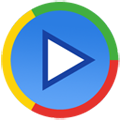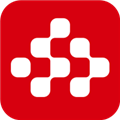应用简介
KMPlayer是一款功能强大的专业4K视频播放器,几乎可以播放电脑上的所有影音文件,还支持通过安装拓展插件来支持各种影音格式,满足用户的各种影音播放需求。软件已经成功绿化破解,去除了各种功能限制,并且解压即可直接使用。

【软件功能】
1、支持全部音视频格式,一站式服务,支持几乎全部音视频格式,主流视频包括:AVI、RealMedia、MPEG 1/2/4、ASF、MKV、FLV、DVD、MP4、Xvid、DivX、H.264等。主流音频格式包括:APE、MP3、WAV、MPC、Flac、MIDI等。
2、智能音场平衡技术,音效更显震撼,通过音效控制面板、可在标准、3D环绕、高音增强、重低音、立体声缩混、晶化等不同声效中进行选择和切换、更可对音速快慢进行调节、完全实现个性化定制、享受非凡音效。
3、图像增强引擎,高品质观影体验,4倍速驱动、降低画面噪点、锐利画质呈现、即便低画质视频也可照样全屏播放。用户还可通过视频控制面板对亮度、饱和度、对比度等画质指标进行调节、显著提升视觉体验。
4、更专业的控制面板,软件提供更专业的控制面板、无论您想对视频进行任何调整,控制面板都可以帮您实现。亮度、对比度、饱和度、启用锐化、模糊、降噪等插件、调整屏幕大小、拉伸、全屏。轻轻一点、就是这么简单。
5、快捷的操作方式,提供了适合中国用户使用习惯的快捷操作方式、使操控变得更加简单。无论是“小键盘区”、“鼠标”、“功能键区”还是“主键盘区”、我们都可以找到对应的操作、更直接、更方便。
6、特色的双字幕功能,字幕对欣赏电影尤为重要、当您出于其他用途、例如学习英语的时候、您可能需要一款具有更强大的字幕功能的播放器。它就是您很不错的选择,您只需简单设置、双字幕便能让您获得您想要的效果。

【软件特色】
1、中英双字幕显示,双语共同学习提高。
2、智能识别简体或繁体字幕。再也不用手动转码,从此告别乱码。
3、根据使用习惯优化了右键菜单,方便用户快速切换字幕和显示模式。
4、智能化网络字幕匹配功能。抛弃浏览器,也不必再收集。
5、简单易用的控制面板,方便且易于理解的设置选项。
6、智能音场平衡技术,声效更显震撼。
7、智能免配置,数百逻辑分支自动根据硬件配置选择最佳模式。
8、图像增强引擎,四倍速驱动,画面噪点降低,低画质视频照样全屏放。
9、多语言支持,支持英文,简体中文,繁体中文等。

【使用方法】
kmplayer怎么加速?软件调节视频速度方法
快进或慢放有两种方式:
1.一种是快捷键。shift + 是加速,shift - 是减速,shift * 是正常速度。(这里的 +、-、* 用数字小键盘)
2.一种是打开控制面板,开关是主界面下方的小齿轮图标
控制面板第三栏就是控制播放的面板,可以无极调速,这也是其它播放器不能做到的部分。
软件加速播放:
还可以设置循环播放的片段,可以用来当复读机了。
界面或按钮位置可能不用版本有不同,但操作基本一致。

【常见问题】
一、软件怎么多开?
1.在播放器界面上单击鼠标右键,弹出菜单后选择“选项”、“参数设置”(或者在默认设置下,直接按F2键)。
2.在参数设置窗口中:选择“常规”页面,在页面右下位置,取消“不允许多个实例”前面的勾选标记,就可以运行kmplayer.exe打开多个播放器窗口。
二、 软件怎么旋转视频?
1.首先用本应用将视频打开;
2.之后点击软件的“此轮”;
3.再点击弹出窗口的图示位置,点击左边的是“旋转-90”度,点击右边的是“旋转+90”度;
4.可以对同一个视频进行两次及以上次旋转,这样就可以实现180度及270度的旋转。
三、软件怎么切换音轨?
1.打开本播放器
2.单击鼠标右键---然后点击滤镜---再选择LAV分离器---现在你就可以选择你要切换的音轨了。
四、软件怎切换音轨后花屏怎么解决?
按F2键打开参数设置对话框,从左侧列表中找到:滤镜控制--分离器,打开常规选项卡找到右边的Matroska分离器,将其设为Gabest MKV分离器,设置完成后,将设置窗口直接关闭后即可。

【破解说明】
1、广告已删除;
2、分析已禁用;
3、赞助商横幅布局已删除;
4、已删除活动清单中的所有广告 ;
5、平板电脑模式中的所有广告横幅布局已删。